스마트폰에는 사진부터 연락처, 결제 내역, 메모까지 모두 삼성 계정과 Apple ID에 연결되어 있어 계정을 잃어버리면 내 모든 데이터가 잠기게 됩니다. 그러나 비밀번호를 잊었거나, 해킹 의심으로 계정이 잠겼거나, 2단계 인증 오류로 접근이 막히는 일은 누구에게나 일어날 수 있는데요.
이번 글에서는 이런 상황을 깔끔하게 해결할 수 있도록 삼성 계정 비밀번호 찾기부터 아이폰 계정 잠금 해제, 그리고 갤럭시 2단계 인증 설정으로 보안 강화까지 단계별로 안내해드릴게요.
특히 Wondershare Dr.Fone의 아이폰/갤럭시 화면 잠금 해제 기능을 활용하면 복잡한 절차 없이도 빠르고 안전하게 계정을 되찾을 수 있습니다.
목차
파트 1. [삼성 계정] 삼성 계정 비밀번호 찾기 3가지 방법
파트 2. [애플 계정] Apple ID 잠겼을 때 해제하는 확실한 방법
파트 3. [핵심 해결] Dr.Fone으로 애플 및 갤럭시 화면 잠금 문제 완벽 해결하기
파트 4. 2단계 인증 설정으로 다시는 계정을 잃지 않는 법
파트 5. [FAQ] Apple& 삼성 계정 복구에 관한 자주 묻는 질문
파트 1. [삼성 계정] 삼성 계정 비밀번호 찾기 3가지 방법
삼성 갤럭시 사용자는 스마트폰 백업, 갤럭시 스토어, 삼성 클라우드, 심지어 SmartThings까지 삼성 계정 하나로 모든 서비스가 연결되어 있죠. 삼성 계정 비밀번호 찾기는 아래 3가지 공식 방법으로 빠르게 복구할 수 있습니다.
방법 1. 공식 웹사이트에서 비밀번호 재설정
삼성 계정은 공식 웹사이트를 통한 재설정 절차가 가장 확실하고 안전합니다.
- Samsung 계정 찾기 페이지 접속
- 이메일 주소 또는 전화번호 입력
- 등록된 연락처로 전송된 인증코드 확인
- 새 비밀번호 설정
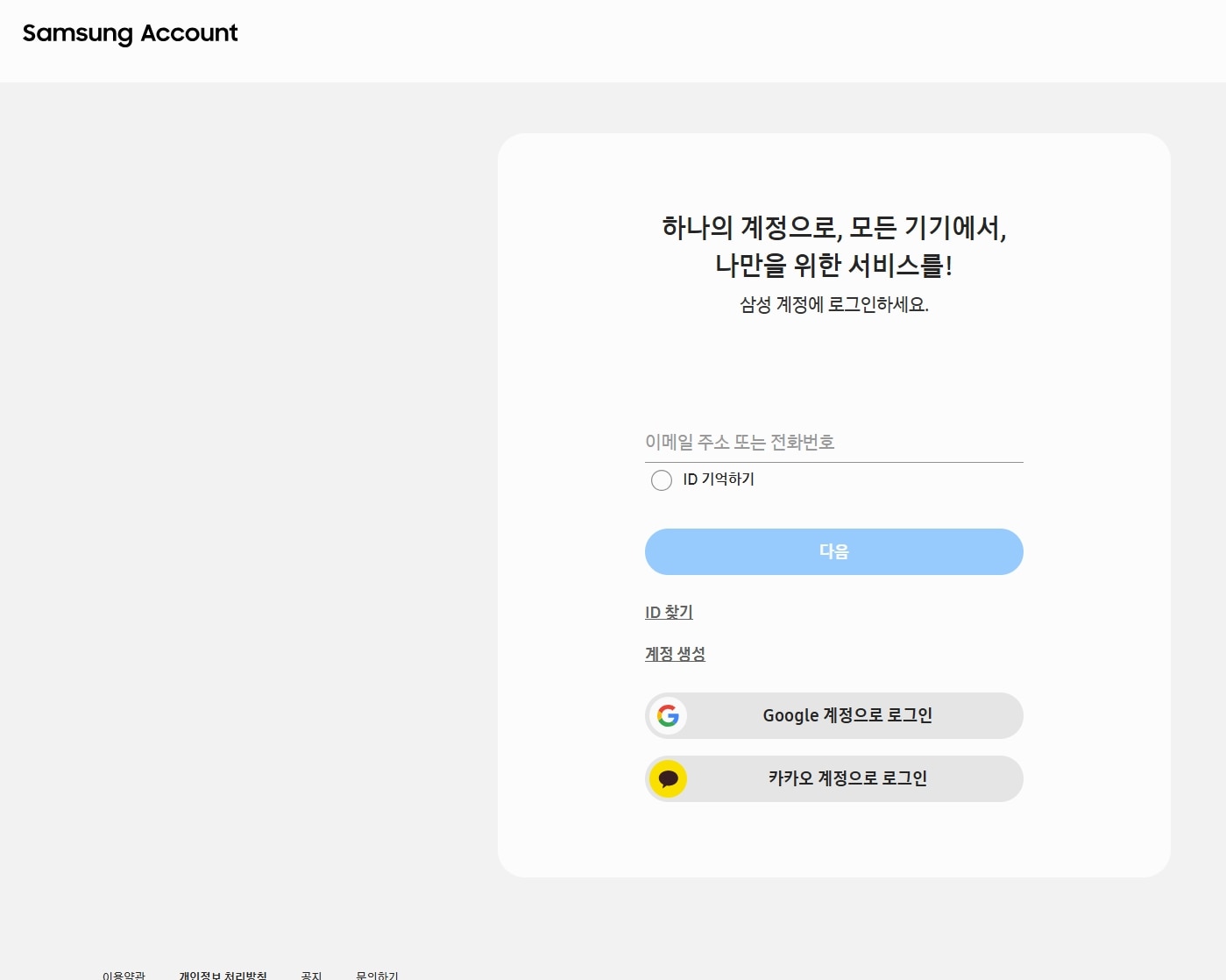
💡 주의사항: 인증 메일이 도착하지 않는다면 스팸함을 확인하고, 계정에 등록된 이메일 주소가 실제로 접근 가능한지 반드시 점검하세요.
방법 2. 삼성 스마트폰 설정에서 직접 재설정하기
기기를 가지고 있다면 스마트폰 설정 앱에서도 간단히 비밀번호를 재설정할 수 있습니다. 이 방법은 별도 PC 접속 없이 가능해 외부 환경에서도 신속히 복구할 수 있다는 장점이 있습니다.
- 설정 앱 열기 → [삼성 계정] 선택
- 로그인 화면에서 "비밀번호 찾기" 클릭
- 보안문자 입력 후, 등록 이메일로 인증코드 수신
- 새 비밀번호 입력 후 저장
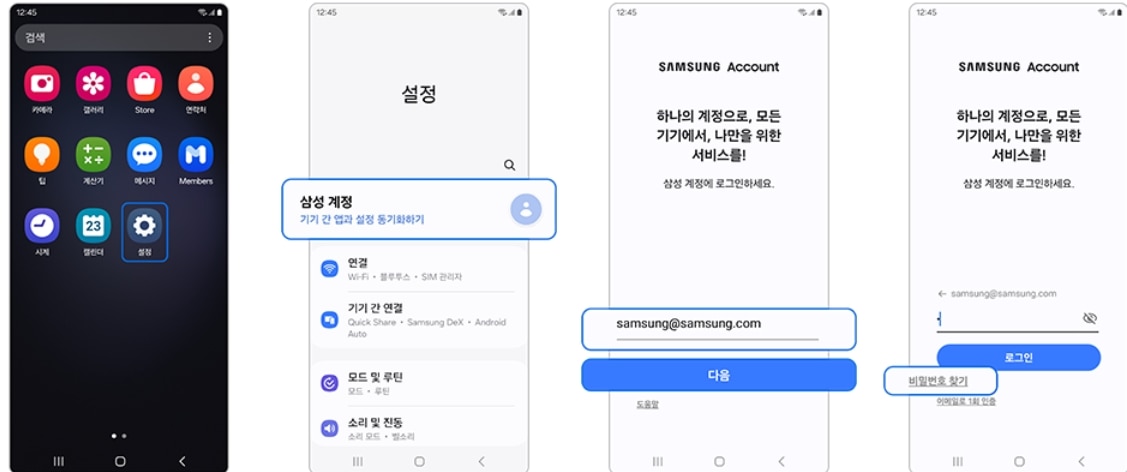
방법 3. 등록된 예비 이메일로 찾기
삼성 계정 등록 시 '예비 이메일'을 추가해둔 경우, 메인 이메일을 잃어도 보조 이메일 인증으로 비밀번호를 복원할 수 있습니다.
- 로그인 화면 → "비밀번호 찾기" 선택
- "예비 이메일 주소로 인증" 선택
- 보조 이메일로 수신된 인증코드 입력 → 새 비밀번호 설정
[보너스] 그래도 안 된다면? "삼성 계정 고객지원센터"로 문의
위 세 가지 방법 모두 실패했다면, 삼성 계정 지원센터에서 고객센터 상담을 통해 본인 확인 후 수동 복구를 진행할 수 있습니다.
📞 삼성 계정 고객센터 번호: 1588-3366 (평일 09:00~18:00, 주말·공휴일 휴무)
파트 2. [애플 계정] Apple ID 잠겼을 때 해제하는 확실한 방법
Apple ID는 단순 로그인 계정이 아니라, iCloud 백업, App Store 구매, iMessage, FaceTime 등 모든 애플 생태계의 중심 계정이에요. 그만큼 보안이 철저해, Apple ID 비밀번호 분실이 자주 일어납니다.
Apple ID가 잠기는 주요 원인
비밀번호를 여러 번 잘못 입력한 경우
보안 질문의 답변을 반복해서 틀린 경우
해킹 시도나 의심스러운 결제 활동 감지
새로운 기기에서 로그인 시, 2단계 인증 실패
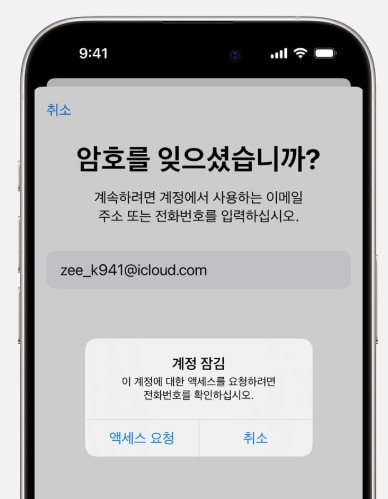
방법 1. iforgot.apple.com 공식 사이트로 해제
Apple이 직접 제공하는 공식 복구 페이지를 이용하는 방법입니다. 추가 설치가 필요 없고 iPhone이나 Mac, PC 모든 기기에서 가능해요.
- iforgot.apple.com 접속
- 본인 Apple ID(이메일 주소) 입력
- '계정 잠금 해제' 선택
- 기기 인증(2단계 인증 코드 입력) 또는 신뢰하는 전화번호로 본인 확인
- 새 비밀번호 설정
방법 2. Apple 지원 앱에서 문의하기
Apple ID 비밀번호 분실 시 공식 앱을 통해 직접 상담을 요청할 수도 있는데, 특히 복구 과정이 길어졌을 때 전문 상담원 연결이 빠른 경로입니다.
- App Store에서 'Apple 지원' 앱 설치
- 'Apple ID' 선택 → '암호 및 보안'
- '계정 잠금 해제' 항목 선택 후 상담 요청
방법 3. 보안 질문으로 잠금 해제하기
2단계 인증이 도입되기 전 생성된 구형 Apple ID의 경우, 보안 질문 답변으로 본인 인증이 가능합니다.
- iforgot.apple.com 접속
- Apple ID 입력
- '보안 질문으로 인증' 선택
- 등록한 생일 및 질문 답변 입력
- 비밀번호 재설정
파트 3. [핵심 해결] Dr.Fone으로 애플 및 갤럭시 화면 잠금 문제 완벽 해결하기
삼성 계정 비밀번호 찾기나 Apple ID 비밀번호 분실 복구 공식 경로를 따라가면 복구는 가능하지만 절차가 복잡하고 시간도 오래 걸리죠. 이럴 때 Wondershare Dr.Fone은 단 몇 번의 클릭만으로 아이폰 화면 잠금 해제부터 삼성 기기 잠금(PIN/패턴/지문) 해제까지 한 번에 해결할 수 있는 스마트한 도구입니다.
3-1. Dr.Fone으로 아이폰 화면 잠금 해제
애플 비밀번호나 인증 기기를 잃은 경우라면 Dr.Fone의 'iOS 화면 잠금 해제' 기능이 최고의 대안이에요.
1단계. Dr.Fone을 켜고 '화면 잠금 해제'를 선택한 뒤, iPhone 또는 iPad를 케이블로 연결합니다. 그리고 'iOS
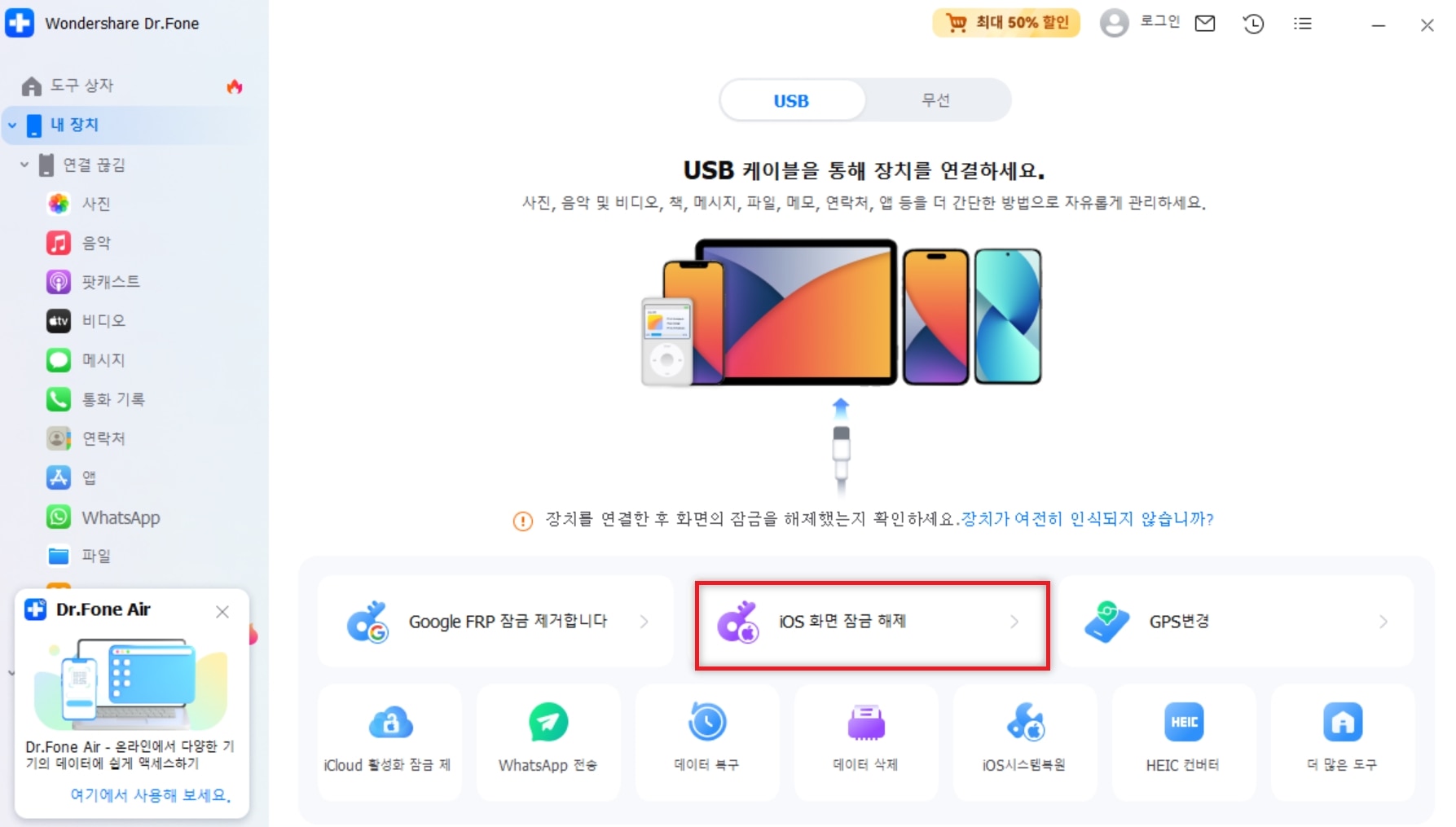
2단계. 진입 화면 안내에 따라 'iOS 화면 잠금 해제'를 선택하고 기기를 복구 모드 또는 DFU 모드로 전환합니다.

3단계. 기기 정보 확인 후 펌웨어 다운로드 버튼을 클릭합니다.
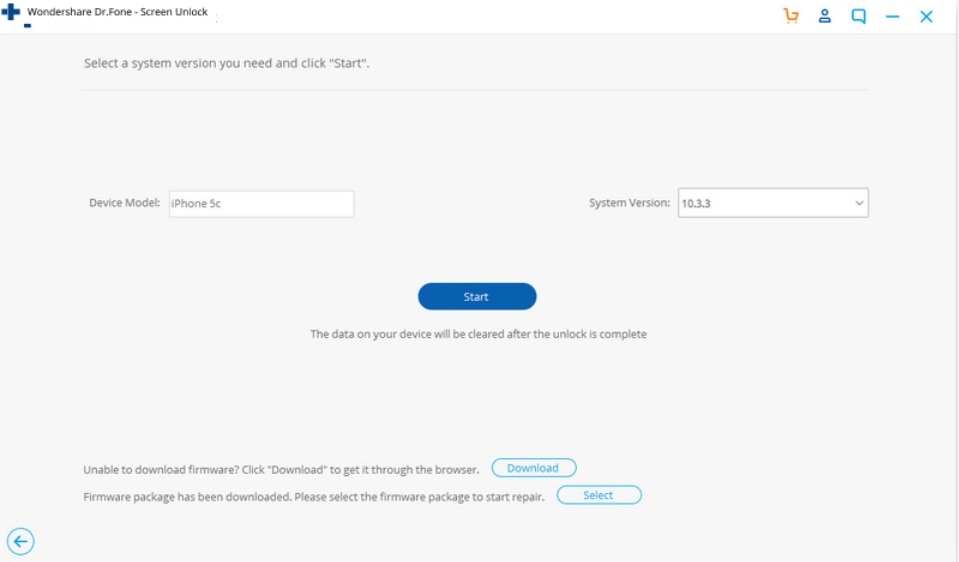
4단계. "잠금 해제"를 눌러 프로세스를 시작하면 몇 분 안에 기기의 잠금이 해제됩니다.

⚠️ 주의: 이 과정에서 기기 데이터가 초기화되므로 Dr.Fone 내 데이터 백업 & 복원 기능을 함께 활용하면 데이터 손실 없이 안전하게 진행할 수 있습니다.
💡 Dr.Fone 아이폰 주요 장점:
클릭 몇 번으로 복잡한 인증 절차 생략
iOS 12~iOS 18 최신 버전 완벽 호환
비밀번호 없이 Apple ID 재설정 가능
초보자도 쉽게 사용할 수 있는 직관적 UI
함께 읽어보기: iTunes없이 비활성화 된 iPhone을 잠금 해제하는 3가지 방법
3-2. Dr.Fone으로 삼성 계정 비밀번호 찾기
삼성 복구 이후에도 기기 잠금이 남아 접근이 막히는 경우가 있는데, Dr.Fone의 Android 잠금 해제 기능을 사용하면 비밀번호나 패턴을 몰라도 스마트폰을 즉시 복구할 수 있습니다.
- Dr.Fone 실행 후 '화면 잠금 해제'를 선택하고 'Android'를 눌러주세요.
- USB 케이블로 갤럭시를 컴퓨터에 연결하면 Dr.Fone이 자동으로 모델을 인식하면 목록에서 기기를 선택하세요.
- 전원을 끄고 [볼륨 다운 + 홈 + 전원 버튼]을 길게 누릅니다. 화면에 경고 문구가 뜨면 볼륨 업 버튼을 눌러 다운로드 모드로 전환합니다.
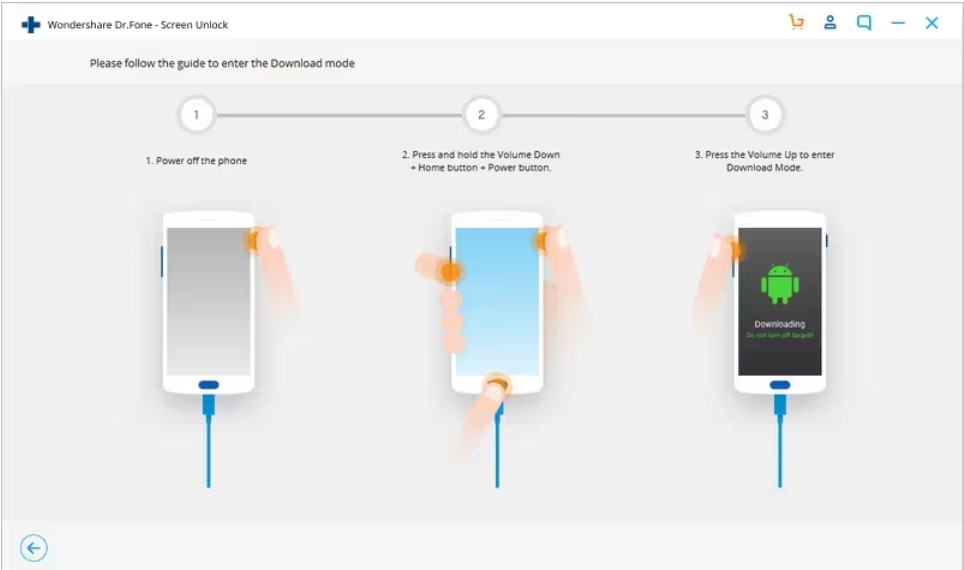
- 다운로드 모드가 완료되면 Dr.Fone이 복구 패키지를 자동으로 내려받습니다.
- 복구가 끝나면 자동으로 잠금 해제가 진행되고 몇 분 뒤, 갤럭시가 비밀번호 없이 재부팅됩니다.
Dr.Fone은 패턴, PIN, 지문, 비밀번호 등 다양한 잠금 유형을 지원하며, 일부 모델에서는 구글락(FRP) 해제도 함께 가능합니다.
파트 4. 2단계 인증 설정으로 다시는 계정을 잃지 않는 법
아이폰이나 삼성 계정 잠금을 사전에 막는 가장 확실한 방법이 바로 '2단계 인증'입니다. 단순 비밀번호 하나보다 훨씬 강력한 보안 장치로 설정만 잘해두면 해킹이나 계정 도용을 사실상 막을 수 있습니다.
4-1. Apple ID 2단계 인증 설정하기
Apple 2단계 인증을 설정해두면 해커나 타인이 내 계정에 접근하는 것을 원천 차단할 수 있고 Apple ID 비밀번호 분실도 미연에 방지할 수 있습니다.
- 설정(Settings) 앱 → [사용자 이름] → '비밀번호 및 보안' 선택
- '2단계 인증 켜기' 클릭
- 본인 인증 후 신뢰하는 전화번호 등록
- 문자(SMS) 또는 음성 통화로 인증코드 수신 → 입력
- 완료 후, 로그인 시마다 등록된 기기로 인증 요청 발송
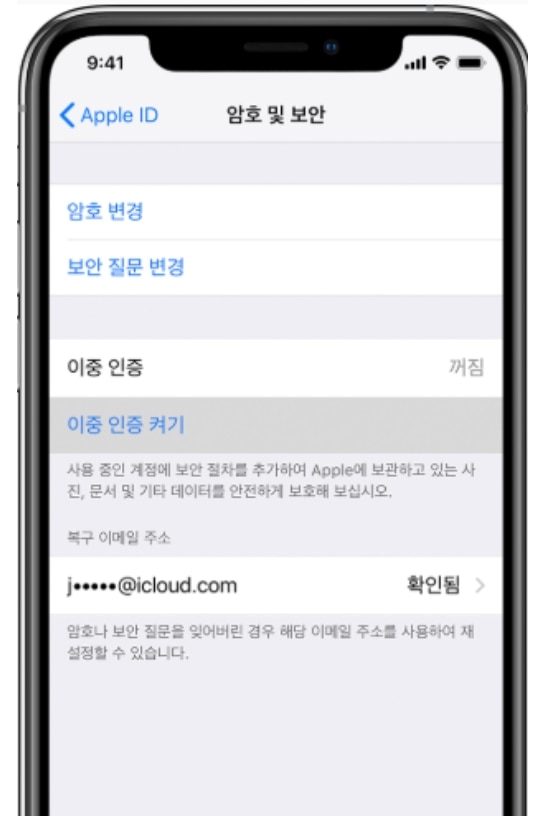
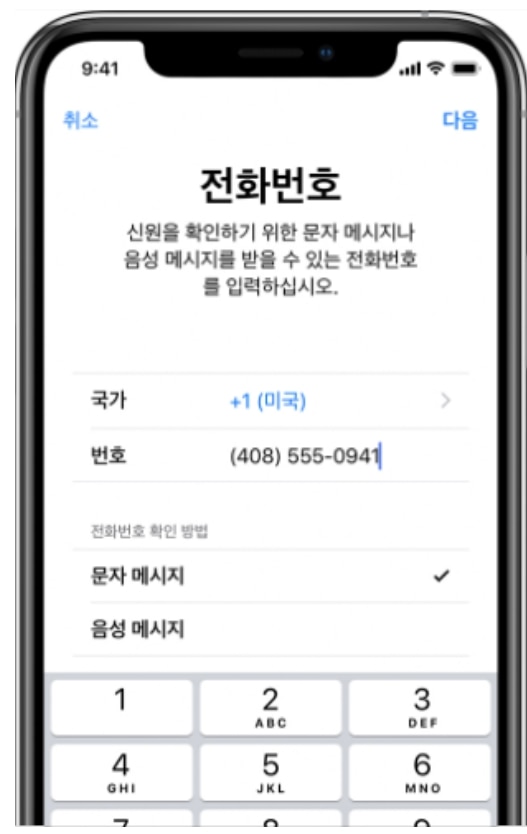
4-2. 갤럭시 2단계 인증 설정하기
갤럭시 스마트폰 사용자라면 삼성 계정 2단계 인증을 반드시 활성화해야 합니다. 특히 SmartThings, 클라우드 백업, Galaxy Store가 모두 삼성 계정과 연결돼 있기 때문이죠.
- 설정(Settings) → '삼성 계정' 선택
- 상단 프로필 클릭 → '보안 및 개인정보 보호' → '2단계 인증' 선택
- 인증 방법으로 Microsoft Authenticator 앱 선택
- 인증코드 입력 후 완료
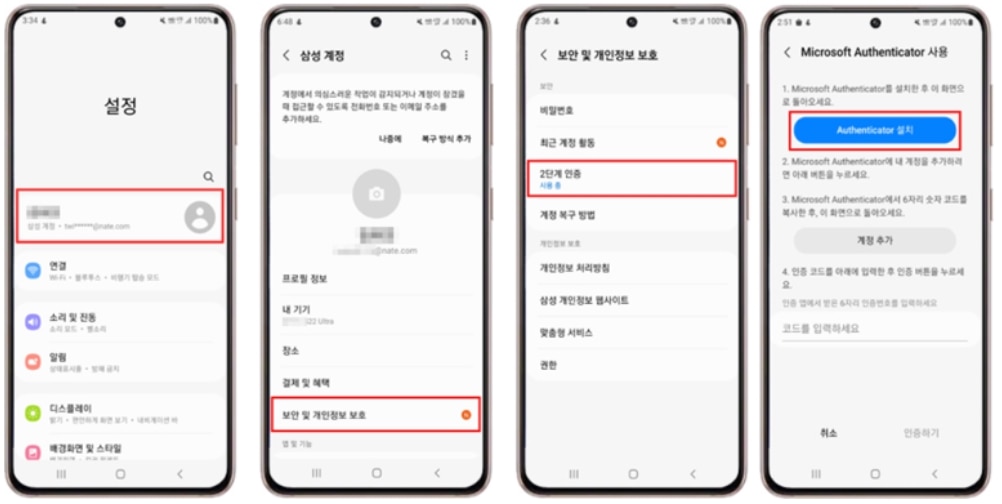
파트 5. [FAQ] Apple& 삼성 계정 복구에 관한 자주 묻는 질문
Q1. Dr.Fone으로 Apple ID 잠금을 해제하면 데이터는 모두 사라지나요?
A. 네, Apple ID 해제 과정은 시스템을 복원하는 방식이기 때문에 기기 저장 공간이 모두 초기화됩니다. 따라서 Dr.Fone의 '데이터 백업 & 복원' 기능을 함께 사용하면 사진, 연락처, 메모 등을 미리 안전하게 저장할 수 있어요.
Q2. 삼성 계정과 연동된 이메일 주소도 잊어버렸다면 어떻게 하나요?
A. Samsung 공식 웹사이트에서 [account.samsung.com → '아이디 찾기'] 메뉴를 통해 이름, 생년월일, 전화번호로 본인 인증 후 이메일 주소를 복구할 수 있습니다.
Q3. 2단계 인증을 설정했는데, 신뢰하는 기기를 분실했어요.
A. 기기를 분실했다면 Apple의 경우 등록된 전화번호나 이메일로 인증 코드를 받을 수 있고, 삼성 계정은 Authenticator 앱 또는 예비 기기로 복구할 수 있습니다.
Dr.Fone은 탈옥이나 루팅이 필요 없는 안전한 복구 도구로 백업만 꼼꼼히 해둔다면 계정 잠금 해제부터 보안 관리까지 모든 과정을 손쉽게 해결할 수 있습니다.
Dr.Fone 사용자 후기
광고하는 대로 실제로 작동하는 최고이자 유일한 소프트웨어입니다. 게다가 저렴한 평생 소프트웨어 라이선스까지 제공합니다. 2017년에 DrFone Wondershare를 처음 접한 이후로 15개가 넘는 iPhone을 사용하는 데 큰 도움이 되었습니다. iPhone 관련 문제가 생기면 항상 찾고 있고, 정말 잘 작동합니다! 강력 추천합니다!!
마무리하며
스마트폰 계정은 사진, 연락처, 결제 내역, 클라우드 백업 등 디지털 생활 전체가 연결된 열쇠이죠. 본문에서 소개한 삼성 계정 비밀번호 찾기 방법과 아이폰 계정 잠금 해제를 참고할 수 있지만 Dr.Fone 하나면 복잡한 절차 없이 간단히 해결할 수 있습니다.
Dr.Fone 하나면 계정 문제도, 기기 잠금도 두렵지 않습니다.















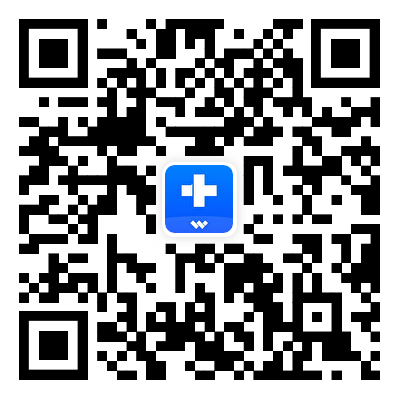





모근정
staff Editor
Generally rated4.5(105participated)